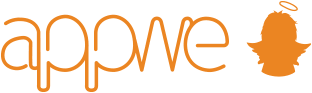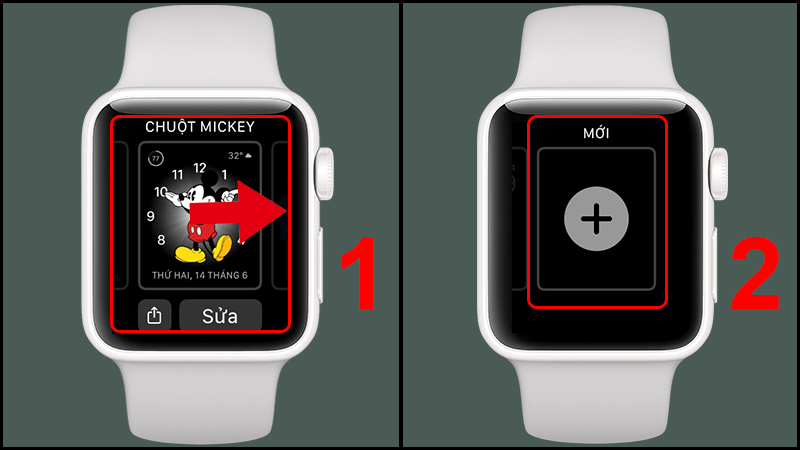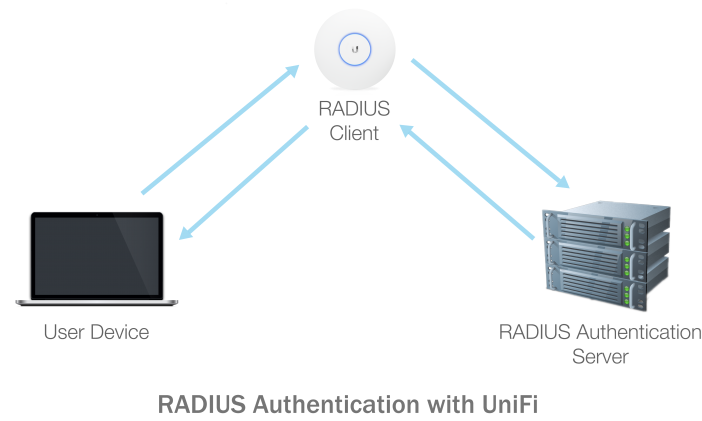Phóng to ảnh trong Photoshop là một công cụ cần thiết đối với dân chỉnh sửa ảnh. Vậy làm thế nào để sử dụng tính năng này. Hãy để Appwe hướng dẫn bạn trong bài viết này nhé. Với công cụ phóng to ảnh trong Photoshop sẽ giúp việc chỉnh ảnh của bạn trở nên dễ dàng hơn và từ đó giúp tạo ra những sản phẩm riêng cho mình.
Đôi nét về Photoshop
Photoshop là một phần mềm chỉnh sửa ảnh nổi tiếng, được phát triển bởi Adobe Systems. Được sử dụng rộng rãi trong lĩnh vực thiết kế đồ họa, nó cung cấp đa dạng công cụ để chỉnh sửa và tạo hình ảnh kỹ thuật số. Photoshop hỗ trợ các chức năng như điều chỉnh màu sắc, cắt ghép, làm mịn, và thêm các hiệu ứng đặc biệt. Nó còn cho phép tạo ra các tác phẩm nghệ thuật số và thiết kế giao diện người dùng. Photoshop liên tục cập nhật với các tính năng mới, giúp người dùng thực hiện các công việc sáng tạo một cách nhanh chóng và hiệu quả.
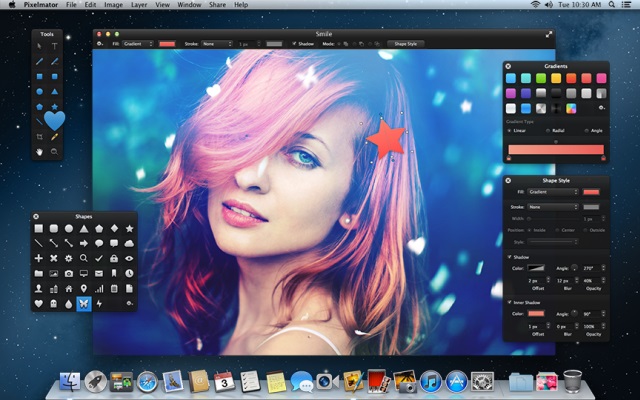
Cách thu nhỏ, phóng to Phóng to ảnh trong Photoshop
Công cụ đầu tiên để phóng to hình trong Photoshop là Image Size với các thao tác thực hiện lần lượt là:
Bước 1: Bạn mở ảnh muốn chỉnh kích cỡ trong Photoshop. Sau đó trên thanh công cụ ấn Image > Image Size (phím tắt Alt+Ctrl+I).
Bước 2: Tại hộp thoại Image Size bạn có thể chỉnh các thông số sau:
- Bỏ chọn Resample Image để giá trị pixels ảnh ban đầu được giữ nguyên.
- Width: Thay đổi độ rộng của ảnh.
- Height: Đổi độ cao ảnh.
- Resolution: Đổi độ phân giải của ảnh.
Công cụ Crop giúp điều chỉnh size hình trong PTS
Appwe sẽ hướng dẫn cho bạn cách phóng to ảnh trong PTS bằng công cụ Crop, các bước thực hiện bao gồm:
- Bước 1: Mở tấm ảnh bạn muốn điều chỉnh kích thước bằng Photoshop. Sau đó ấn Crop Tool ở thanh công cụ.
- Bước 2: Nhấn chuột trái và kéo thả các góc muốn điều chỉnh kích thước.
- Bước 3: Ấn Enter để hoàn tất việc cắt ảnh. Sau đó chọn biểu tượng dấu tích (như hình) để lưu thay đổi.
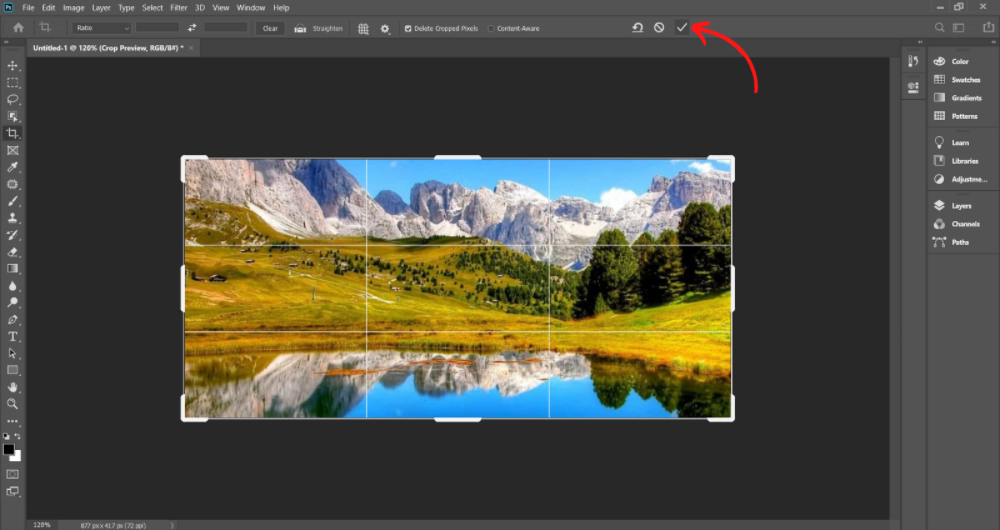
Phóng to ảnh trong PTS bằng phím tắt
Cuối cùng là cách phóng to ảnh trong Photoshop nhanh thông qua phím tắt. Để thực hiện phóng to thu nhỏ bằng phím tắt bạn thực hiện như sau:
- Bước 1: Bạn mở tấm ảnh muốn phóng to bằng PTS. Trên thanh công cụ ấn chọn Zoom tool.
- Bước 2: Click vào vị trí bạn muốn phóng to ảnh là hoàn tất.
Lưu ý:
- Bạn có thể thu nhỏ bằng cách giữ phím Alt trong lúc click chuột.
- Ngoài ra, phím tắt để thực hiện phóng to ảnh là Ctrl và + và để thu nhỏ ảnh là tổ hợp Ctrl và –
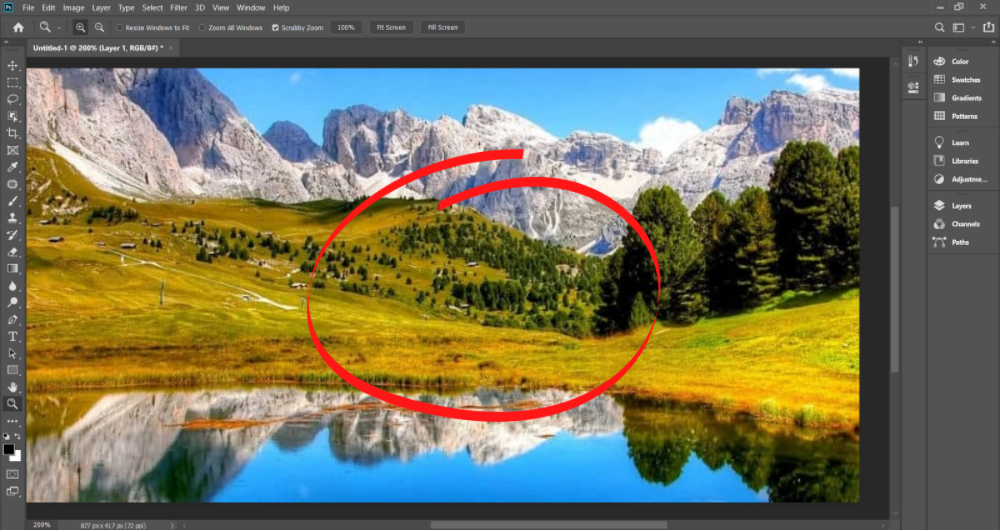
Chúng tô đã giới thiệu cho bạn những cách phóng to ảnh trong Photoshop đơn giản. Thông qua đó, giúp bạn tạo ra được sản phẩm riêng cho mình.